Vídeo Conversor
- 1. Converter Vídeos a Qualquer Formato+
-
- 1.1 Conversores Gratís de Vídeo Para JPG
- 1.3 6 melhores conversores de vídeo para DVD
- 1.4 Conversores de Chaves (arquivos) Gratuitos 2020
- 1.5 Top 5 Gratis MOD Convertidor
- 1.6 Top 6 de Conversores para JPG
- 1.11 Resenha Completa do Youtube VS Vimeo VS Dailymotion
- 1.15 Como Baixar Vídeos em 4K do Vimeo
- 1.16 Converter vídeos para MP4 HD / 720p online e grátis
- 1.17 Como baixar filmes em UHD em 4K grátis
- 1.18 5 principais GoPro Video Converter
- 1.20 envie vídeos MXF para o YouTube
- 2. Conversores de vídeo para áudio+
- 3. Dicas para converter vídeos +
9 principais conversores de vídeo grátis para MP4 para Windows / Mac 2021
Se você está tentando tanto encontrar um conversor de vídeo gratuito para Windows e Mac OS, então aqui você encontrará não apenas um, mas uma lista completa de conversor de vídeo para mp4 gratuito . Com esses programas, você poderá converter de ou para MP4, MKV, MOV, MPG, AVI, 3GP e mais formatos.
- Parte 1. Melhor alternativa de conversor de vídeo gratuito para converter AVI / VOB / WMV para MP4
- Parte 2. Os 8 principais conversores de vídeo gratuitos para converter vídeos em MP4
Parte 1. Melhor alternativa de conversor de vídeo gratuito para converter AVI / VOB / WMV para MP4
Como um conversor tudo-em-um, Wondershare UniConverter (originalmente Wondershare Video Converter Ultimate) irá fornecer a você os benefícios de várias ferramentas para vários fins. Ele suporta mais de 1000 formatos de arquivos de mídia e também consiste em outras ferramentas para edição, compactação, gravação e outras funções. É a escolha ideal para você converter vídeos, não só pela velocidade de conversão 30x, mas também pela qualidade da saída sem nenhuma perda. Se você deseja converter vídeo para MP4, o Wondershare UniConverter pode ser o melhor conversor de vídeo gratuito para MP4. Ele está disponível para Windows e Mac OS.
 Wondershare UniConverter - Sua caixa de ferramentas de vídeo completa
Wondershare UniConverter - Sua caixa de ferramentas de vídeo completa

- Melhor conversor de vídeo para converter arquivos de vídeo / áudio em qualquer formato com velocidade 30X mais rápida e saída de alta qualidade.
- Suporta os formatos de vídeo e áudio mais populares, incluindo MP4 / AVI / MKV / MP3 / WAV / M4A / M4B e mais.
- Baixe arquivos de mais de 10.000 sites como o YouTube colando URLs.
- Transfira arquivos rapidamente de Mac / PC para dispositivos iPhone / iPad / Android sem qualquer perda de qualidade.
- Grave arquivos em DVD com modelos gratuitos, super velocidade de gravação e saída de alta qualidade.
- As funções adicionais incluem Fix Media Metadata, compressor de vídeo, Cast to TV, GIF Maker, Screen Recorder e DVD Copy.
- SO com suporte: Windows 7 de 64 bits ou mais recente, Mac OS 10.15 (Catalina), 10.14, 10.13, 10.12, 10.11, 10.10, 10.9, 10.8, 10.7, 10.6.
Etapas sobre como converter vídeos com Wondershare UniConverter:
Etapa 1 Adicionar arquivos à melhor alternativa de conversor de vídeo gratuito
Comece baixando e instalando o software em seu sistema. Execute-o para abrir a página inicial onde você pode iniciar o processo. Por padrão, a guia Converter será aberta e você verá a opção + Adicionar arquivos no lado esquerdo da tela, clique para selecionar seus arquivos de vídeo / áudio presentes em seu PC / Mac.
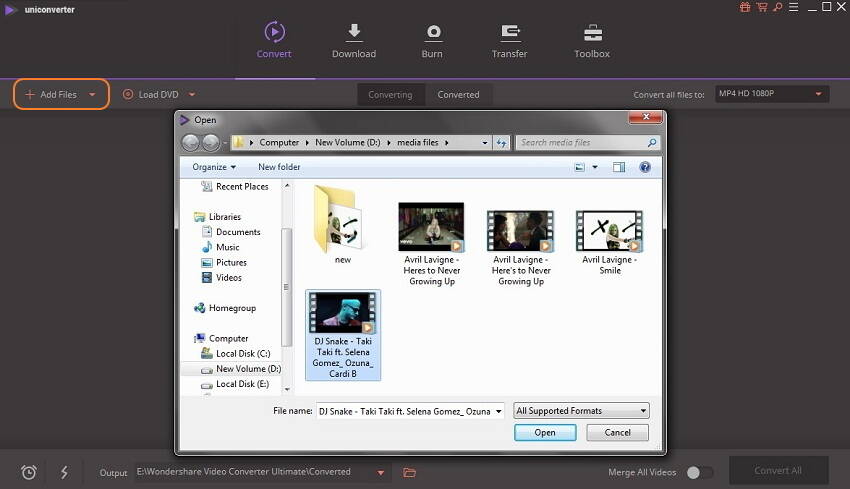
Etapa 2 Selecione o formato de saída de vídeo / áudio
Agora, é hora de selecionar o formato de saída para o qual deseja converter. No menu suspenso da opção Converter todos os arquivos em , você pode escolher um formato de vídeo / áudio. Suponha que desejamos converter o arquivo para MP4, então iremos selecioná-lo e também selecionar a resolução do vídeo.

Etapa 3 Editar vídeos antes de converter (opcional)
Outra opção que você tem é a parte de edição. Você pode realizar a edição no arquivo de vídeo que está prestes a converter. Ele pode ser usado para aplicar efeitos, adicionar legendas, marca d'água ou ajustar o volume do vídeo. Caso contrário, você pode pular diretamente para a Etapa 4 para o ponto final do processo.

Etapas 4 Converta arquivos de vídeo / áudio facilmente
Agora, você tem que tocar no botão Converter ou selecionar a opção Converter tudo na parte inferior da tela. O processo iniciará automaticamente e será concluído em alguns instantes.
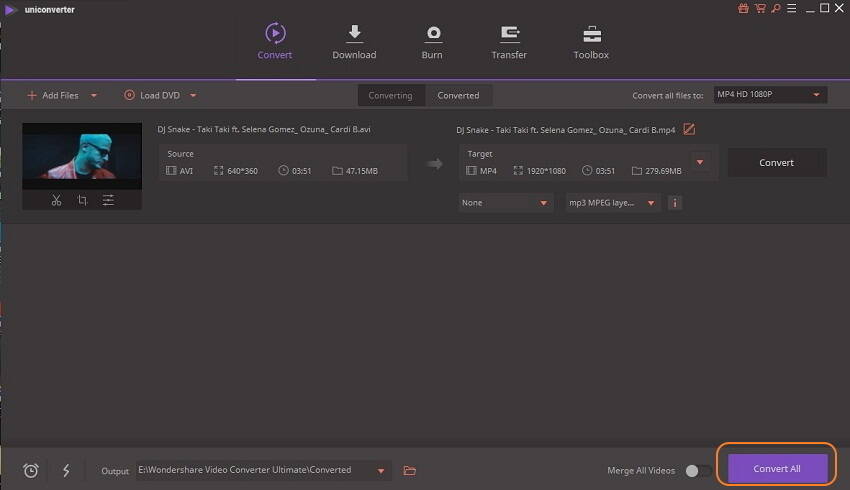
Você também pode escolher o modo de conversão de alta velocidade para o processo. Você encontrará o arquivo no espaço de armazenamento padrão do Wondershare UniConverter. Você também pode alterar o local de armazenamento dos arquivos enquanto converte o formato.
Parte 2. Os 8 principais conversores de vídeo gratuitos para converter vídeos em MP4
1. Handbrake
O conversor de vídeo Handbrake para mp4 é gratuito e permite aos usuários converter quase todos os diferentes tipos de formatos de vídeo. É um software de código aberto que o torna amplamente aceitável para muitos usuários. O software tem muitas predefinições de dispositivos embutidos que permitem aos usuários escolher um perfil específico que é especialmente otimizado para os dispositivos. Esta é uma ferramenta simples, fácil e rápida que oferece várias opções avançadas aos usuários. O software possui vários outros recursos, como digitalização em lote, criadores de capítulo, suporte para VFR e CFR, seleção de faixa de título ou capítulo, filtragem de vídeo e codificação de vídeo com taxa de bits média. Você também pode ter uma visualização estática e de vídeo ao vivo dos arquivos. Além dos recursos, este utilitário é totalmente gratuito para ser baixado em seu sistema e não requer nenhuma licença para ativá-lo.
SO com suporte: O Handbrake Video Converter tem suporte para Windows, Mac, Linux, e ainda tem uma versão de linha de comando.
Formatos de entrada: O formato de arquivo multimídia mais comum e os arquivos de origem de DVD e Blu-ray que foram protegidos.

Prós:
- A ferramenta é totalmente segura para baixar e instalar em qualquer sistema operacional.
- Também pode ser usado para adicionar legendas aos vídeos.
Contras:
- O software não oferece suporte à conversão de formato de áudio.
- A lista de formatos de saída também é limitada a apenas alguns formatos amplamente aceitos.
2. Any Video Converter
Este é um software que oferece recursos fáceis de usar para conversão de formato de vídeo. Usar o conversor de vídeo gratuito para o formato AVI para MP4 é muito simples, pois tem uma interface bastante intuitiva. Pode ser usado para converter o formato dos arquivos de vídeo e ainda conseguir manter sua qualidade de Alta Definição. Esta ferramenta de conversão de formato também oferece suporte a formatos de áudio e também pode mesclar vários vídeos em um, tornando-o um único arquivo. O software também é útil para baixar os vídeos do YouTube. Um editor simples também é fornecido no software, que pode executar funções de corte e corte e pode adicionar efeitos aos vídeos. Além disso, possui um Gravador que grava os arquivos de dados em DVDs com facilidade. Com o tempo, muitas alternativas surgiram no mercado.
SO compatível: este software pode ser usado em dispositivos Apple, Windows, Android e outros dispositivos também.
Formatos de entrada: A lista de formatos de vídeo de entrada consiste em 3GP, AVI, MKV, MOV, MP4, MPEG, MTS, OGG, WEBM, VOB, WMV e alguns outros formatos.

Prós:
- O software suporta uma variedade de formatos.
- Também pode ser usado para adicionar efeitos e realizar edições básicas no arquivo de vídeo antes da conversão.
- O software é compatível com todos os sistemas operacionais.
Contras:
- A principal desvantagem do software é que ele pede para comprar a versão Any Video Converter Pro toda vez que você converte um arquivo.
- Às vezes, software adicional é baixado junto com ele.
3. Freemake Video Converter
O Freemake Video Converter é um freeware conversor de vídeo para mp4, como o próprio nome sugere. O software possui um design simples e uma interface exclusiva que suporta um grande número de formatos de conversão. Também pode ser usado para cortar vídeos, adicionar legendas e outras funções essenciais de edição. O software também tem a capacidade de um gravador de CD / DVD para gravar os arquivos de mídia em discos de dados. Também pode ser usado para mesclar vários arquivos de vídeo para formar um único arquivo. A melhor característica do software é que ele é atualizado com freqüência para remover quaisquer possíveis bugs no software e para melhorar seu desempenho.
SO compatível: o software é compatível apenas com o sistema operacional Windows.
Formatos de entrada: Inclui mais de 500 formatos. Alguns dos formatos mais populares são 3GP, AVI, FLAC, M4A, MP4, MKV, OGV, WMA, WMV, etc.

Prós:
- Ele tem uma ampla gama de suporte a formatos.
- Ele também pode ser usado para baixar e converter vídeos online.
- O software vem pré-configurado para ser compatível com muitos telefones celulares.
Contras:
- A velocidade de conversão é relativamente baixa.
- Não há suporte para Mac OS.
4. Format Factory
Format Factory é um software que permite aos usuários converter o formato de arquivos de mídia. Esta é uma ferramenta de utilitário conveniente que torna muito fácil alterar o formato dos arquivos de vídeo. É um conversor de vídeo para mp4 gratuito que facilita o compartilhamento de arquivos, economiza espaço em disco e ainda possui compatibilidade com vários dispositivos móveis. Os recursos do software são facilmente acessíveis devido à sua interface intuitiva. É um software utilitário geral agradável que finaliza o processo de conversão rapidamente. Além disso, ele também pode ser usado para reparar arquivos de vídeo e áudio danificados com suas ferramentas integradas.
SO compatível: O software é compatível apenas com o SO Windows.
Formatos de entrada: MP4, MPG, AVI, 3GP, FLV, WAV e muitos outros formatos.

Prós:
- O software tem muitas opções para o formato de arquivo de destino.
- Sua interface é muito intuitiva, o que facilita o aprendizado.
- O arquivo de Ajuda abrangente é eficaz, pois fornece uma solução para quase todos os processos.
Contras:
- Às vezes, falha em corresponder às expectativas.
- Os recursos e funções não são totalmente eficientes.
5. Wondershare Free Video Converter
Wondershare Free Video Converter também está disponível como um software totalmente gratuito. Este conversor de vídeo gratuito pode ser instalado em qualquer sistema de sua preferência. É uma das principais opções para conversão de vídeo em sistemas operacionais Windows e Mac. O software oferece velocidade 30X mais rápida do que qualquer outro software e suporta mais de 1000 formatos. Ele também pode ser usado para converter vídeos do YouTube diretamente. É recomendável usar a versão Premium do software para obter os benefícios do aplicativo sem qualquer restrição. Ele também consiste em um gravador de tela, 4K e HD Video Converter, Video Metadata Editor, GIF Maker, e pode transferir arquivos de mídia diretamente para telefones celulares ou qualquer outro dispositivo de armazenamento conectado.
SO compatível: o software é compatível com os sistemas operacionais Windows e Mac.
Formatos de entrada: Os formatos de entrada de vídeo suportados do Wondershare Free Video Converter incluem MP4, MOV, AVI, MKV, FLV, VOB, 3GP, OGV, WEBM, WMV e outros formatos populares.

Prós:
- O software possui um modo de conversão de alta velocidade para processamento rápido.
- Ele também suporta processamento em lote.
- Ele também pode ser usado para gravar arquivos em discos de dados.
- Pode converter os vídeos de um formato para outro sem perder a qualidade.
Contras:
- Os arquivos conterão a marca d'água.
- O software livre consiste em muitos anúncios.
6. Totally Free Converter
Totally Free Converter é o software que pode realizar a tarefa de um conversor totalmente eficiente além de ser um reprodutor de mídia e downloader. Este é um conversor de vídeo gratuito para o formato mp4 e outros que suporta uma infinidade de formatos de multimídia e economiza a qualidade dos arquivos e espaço em disco do seu sistema. O software pode ser facilmente instalado no computador e mais fácil de ser usado. A configuração do software é muito simples. A característica que falta no software é a customização da resolução e qualidade dos arquivos de vídeo. Mesmo assim, a qualidade original dos arquivos de vídeo é mantida intacta mesmo após a conversão do formato do arquivo.
SO com suporte: apenas Windows.
Formatos de entrada: AVI, MPG, MP4, WMV, 3GP, RM, FLV, WEBM, MOV, VOB, MTS, WMA, AAC, OGG, etc.
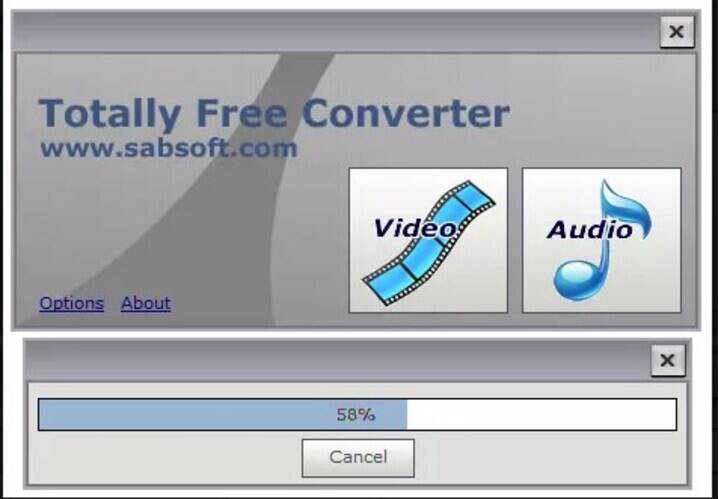
Prós:
- Sua interface é bastante simples e compacta.
- O processo de conversão também é rápido em comparação com outro software.
Contras:
- Muitos softwares de terceiros vêm junto com o software. Portanto, o processo de instalação deve ser realizado com precisão.
Conclusão:
Por isso, fornecemos vários dos melhores conversores de vídeo para mp4 gratuitamente para download e uso. Os usuários podem escolher qualquer um deles se não quiserem experimentar o software pago. Mas ainda é recomendado que você use o Wondershare UniConverter para ter os benefícios de vários softwares em um único software.
7. QuickTime
QuickTime é o reprodutor de mídia padrão e integrado do sistema operacional Mac. Além da reprodução de vídeo, o aplicativo de software possui muitas outras funções. Por exemplo, ele pode ser usado como um conversor de vídeo gratuito para mp4 e outros formatos também. Quando você está usando o software QuickTime, não há necessidade de nenhum outro software, pois ele baixa vídeos de fontes online, executa a conversão de formatos e atua como um reprodutor de mídia. Até mesmo o processo de conversão do formato de arquivo de vídeo é fácil de ser realizado por um usuário iniciante.
SO compatível: como é o reprodutor integrado do Mac OS, o SO compatível também é apenas para Mac.
Formatos de entrada: MOV, MP4, M4V, M4A, MPEG e alguns outros formatos populares suportados pelo Mac OS.

Prós:
- O software é embutido; portanto, não há necessidade de download.
- Possui interface simples e fácil de usar.
- A resolução e a qualidade dos arquivos durante a conversão são mantidas de forma adequada.
Contras:
- Tem suporte de codec limitado.
- A lista de recursos também é muito curta.
- Não há opção de processamento em lote.
8. Quick Media Converter
Quick Media Converter é uma ferramenta utilitária que torna muito simples a conversão de formatos de arquivos de vídeo. O conversor de vídeo para mp4 é gratuito para download, mas suporta apenas o sistema operacional Windows. A variedade de formatos é tratada da melhor maneira. A interface torna muito simples entender qual formato é compatível, qual dispositivo e torna a conversão fácil. O download do software é totalmente seguro para o seu sistema, pois não contém nenhum malware ou vírus, e também não deixa marcas d'água no seu vídeo.
SO compatível: o software é compatível apenas com o sistema operacional Windows.
Formatos de entrada: Os principais formatos são VOB, MPEG, WMA, XMV, WAV, WEBM, OGG, MTV, AVI, 3GP, etc.

Prós:
- O software possui muitas opções avançadas para conversão de arquivos.
- Existe a opção de criar seu perfil para que o formato preferido possa ser adicionado ao seu perfil para futuras conversões.
- Também pode ser usado para capturar vídeos da webcam.
Contras:
- O sistema de navegação do software é um pouco difícil de operar.
- O suporte de formato extra torna o design defeituoso .

